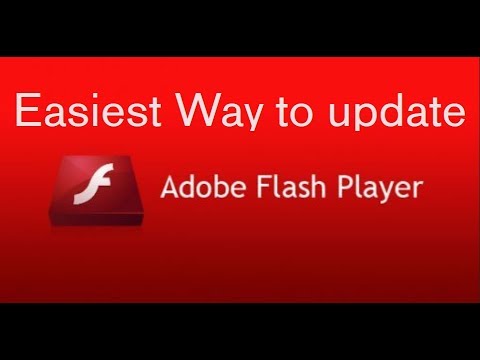
విషయము
- దశల్లో
- విధానం 1 విండోస్లో అడోబ్ ఫ్లాష్ ప్లేయర్ను నవీకరించండి
- విధానం 2 Mac లో అడోబ్ ఫ్లాష్ ప్లేయర్ను నవీకరించండి
- విధానం 3 లైనక్స్లో అడోబ్ ఫ్లాష్ ప్లేయర్ను నవీకరించండి
పనితీరు మరియు భద్రతా కారణాల దృష్ట్యా, మీరు మీ కంప్యూటర్లో నడుస్తున్న విండోస్, మీ మ్యాక్ లేదా లైనక్స్ నడుస్తున్న మీ కంప్యూటర్లో అడోబ్ ఫ్లాష్ ప్లేయర్ను నవీకరించవచ్చు. సాధారణంగా, అడోబ్ ఫ్లాష్ ప్లేయర్ స్వయంచాలకంగా నవీకరించబడుతుంది (మీరు దీన్ని డిఫాల్ట్ సెట్టింగులతో ఇన్స్టాల్ చేస్తే), కానీ మీరు శోధనను బలవంతం చేయవచ్చు మరియు ఒకటి ఉంటే నవీకరణను ఇన్స్టాల్ చేయవచ్చు.
దశల్లో
విధానం 1 విండోస్లో అడోబ్ ఫ్లాష్ ప్లేయర్ను నవీకరించండి
- మెను తెరవండి ప్రారంభం . స్క్రీన్ దిగువ ఎడమవైపు ఉన్న విండోస్ లోగోపై క్లిక్ చేయండి.
- నియంత్రణ ప్యానెల్కు వెళ్లండి. రకం నియంత్రణ ప్యానెల్, ఆపై నీలం చిహ్నంపై క్లిక్ చేయండి నియంత్రణ ప్యానెల్ మెను ఎగువన ప్రారంభం.
- పెట్టెపై క్లిక్ చేయండి ద్వారా చూడండి. ఈ పెట్టె కంట్రోల్ పానెల్ విండో యొక్క కుడి ఎగువ భాగంలో ఉంది మరియు డ్రాప్-డౌన్ మెనుని తెరుస్తుంది.
- ఎంచుకోండి పెద్ద చిహ్నాలు. ఈ ఎంపిక డ్రాప్-డౌన్ మెనులో ఉంది.
- క్లిక్ చేయండి ఫ్లాష్ ప్లేయర్ (32-బిట్). అనువర్తన చిహ్నం గోధుమ నేపథ్యంలో తెలుపు "ఎఫ్" లాగా కనిపిస్తుంది మరియు విండో మధ్యలో ఉంటుంది. ఫ్లాష్ ప్లేయర్ విండోను తెరవడానికి దానిపై క్లిక్ చేయండి.
- కంట్రోల్ పానెల్ విండోలో ఈ ఎంపిక కనిపించడానికి మీరు 30 సెకన్ల పాటు వేచి ఉండాల్సి ఉంటుంది.
- టాబ్కు వెళ్లండి నవీకరణలు. టాబ్ నవీకరణలు విండో ఎగువన ఉంది.
- ప్రస్తుత సంస్కరణ సంఖ్యను తనిఖీ చేయండి. శీర్షిక యొక్క కుడి వైపున ఉన్న సంఖ్యను చూడండి PPAPI ప్లగిన్ వెర్షన్. ఇది మీరు ఉపయోగిస్తున్న ఫ్లాష్ ప్లేయర్ యొక్క వెర్షన్.
- ఈ రోజు వరకు (జూన్ 2019), అడోబ్ ఫ్లాష్ యొక్క ఇటీవలి వెర్షన్ 32.0.0.207.
- క్లిక్ చేయండి ఇప్పుడే శోధించండి. ఈ ఐచ్చికము విండో యొక్క ఎడమ వైపున ఉంది మరియు మీ కంప్యూటర్ డిఫాల్ట్ వెబ్ బ్రౌజర్లో అడోబ్ ఫ్లాష్ ప్లేయర్ వెర్షన్ పేజీని తెరుస్తుంది. మీరు వేర్వేరు బ్రౌజర్లు మరియు విభిన్న సంస్కరణ సంఖ్యలతో పట్టికను చూస్తారు.
- మీ బ్రౌజర్ యొక్క సంస్కరణ సంఖ్యను తనిఖీ చేయండి. కాలమ్లో మీ బ్రౌజర్ పేరు కోసం చూడండి నావికుడు పట్టికలో మరియు కుడి వైపున ఉన్న సంస్కరణ సంఖ్యను చూడండి. ఫ్లాష్ ప్లేయర్ మెనులో పేర్కొన్న సంఖ్య కంటే సంస్కరణ సంఖ్య ఎక్కువగా ఉంటే, మీరు ఫ్లాష్ ప్లేయర్ను నవీకరించవచ్చు.
- మీ బ్రౌజర్ పేరు పక్కన ఉన్న సంఖ్య ఫ్లాష్ ప్లేయర్ మెనులోని సంఖ్యకు సమానంగా ఉంటే, నవీకరణ అవసరం లేదు.
- మీ ఫ్లాష్ ప్లేయర్ పాతది అయితే, తదుపరి దశకు కొనసాగండి.
- లింక్పై క్లిక్ చేయండి సెంటర్ను డౌన్లోడ్ చేయండి. ఈ లింక్ మీ బ్రౌజర్లో తెరిచిన పట్టిక పైన ఉన్న రెండవ పేరాలో ఉంది (మీరు నేరుగా ఈ పేజీకి కూడా వెళ్ళవచ్చు).
- కాలమ్లోని అన్ని పెట్టెలను ఎంపిక చేయవద్దు ఐచ్ఛిక ఆఫర్లు.
- క్లిక్ చేయండి ఇప్పుడే ఇన్స్టాల్ చేయండి. ఈ ఐచ్చికము పేజీ యొక్క కుడి దిగువన ఉంది.
- డౌన్లోడ్ చేసిన ఇన్స్టాలేషన్ ఫైల్పై డబుల్ క్లిక్ చేయండి.
- తెరపై సూచనలను అనుసరించండి. ప్రాంప్ట్ చేసినప్పుడు మీ బ్రౌజర్ను పున art ప్రారంభించండి.
విధానం 2 Mac లో అడోబ్ ఫ్లాష్ ప్లేయర్ను నవీకరించండి
- ఆపిల్ మెనుని తెరవండి

. స్క్రీన్ ఎగువ ఎడమ వైపున ఉన్న ఆపిల్ లోగోపై క్లిక్ చేయండి. డ్రాప్-డౌన్ మెను తెరవబడుతుంది. - ఎంచుకోండి సిస్టమ్ ప్రాధాన్యతలు. ఈ ఎంపిక డ్రాప్-డౌన్ మెనులో ఉంది మరియు సిస్టమ్ ప్రాధాన్యతల విండోను తెరుస్తుంది.
- క్లిక్ చేయండి ఫ్లాష్ ప్లేయర్. ఫ్లాష్ ప్లేయర్ సిస్టమ్ ప్రాధాన్యతల విండోలో ఉంది మరియు ఫ్లాష్ ప్లేయర్ విండోను తెరుస్తుంది.
- లోపలికి వెళ్ళు నవీకరణలు. ఈ టాబ్ ఫ్లాష్ ప్లేయర్ విండో ఎగువన ఉంది.
- ప్రస్తుత వెర్షన్ సంఖ్యను చూడండి. మీ కంప్యూటర్లో ఇన్స్టాల్ చేయబడిన ఫ్లాష్ ప్లేయర్ యొక్క సంస్కరణ సంఖ్య హెడర్ యొక్క కుడి వైపున ఉంది NPAPI విస్తరణ మాడ్యూల్ వెర్షన్.
- ఈ రోజు వరకు (జూన్ 2019), అడోబ్ ఫ్లాష్ యొక్క ఇటీవలి వెర్షన్ 32.0.0.207.
- ఎంచుకోండి ఇప్పుడే శోధించండి. ఎంపిక ఇప్పుడే శోధించండి విండో యొక్క ఎడమ వైపున ఉంది మరియు మీ Mac యొక్క డిఫాల్ట్ వెబ్ బ్రౌజర్లో అడోబ్ ఫ్లాష్ ప్లేయర్ వెర్షన్ పేజీని తెరవడానికి మిమ్మల్ని అనుమతిస్తుంది. మీరు వేర్వేరు బ్రౌజర్లు మరియు విభిన్న సంస్కరణ సంఖ్యలతో పట్టికను చూస్తారు.
- మీ బ్రౌజర్ కోసం సంస్కరణ సంఖ్యను వ్రాయండి. కాలమ్లో నావికుడు పట్టికలో, మీ బ్రౌజర్ పేరు కోసం చూడండి మరియు కుడి వైపున చూపిన సంస్కరణ సంఖ్యను గమనించండి. సంస్కరణ సంఖ్య ఫ్లాష్ ప్లేయర్ మెనులో ఉన్నదానికంటే ఎక్కువగా ఉంటే, మీరు ఫ్లాష్ ప్లేయర్ను నవీకరించవచ్చు.
- ఫ్లాష్ ప్లేయర్ మెనులోని సంఖ్యకు సమానమైన సంఖ్య ఉంటే, మీరు దాన్ని నవీకరించాల్సిన అవసరం లేదు.
- అడోబ్ ఫ్లాష్ యొక్క ఇటీవలి సంస్కరణ యొక్క సంఖ్య మీ ప్రస్తుత సంస్కరణ కంటే ఎక్కువగా ఉంటే, తదుపరి దశకు కొనసాగండి.
- లింక్పై క్లిక్ చేయండి సెంటర్ను డౌన్లోడ్ చేయండి. లింక్ సెంటర్ను డౌన్లోడ్ చేయండి మీ బ్రౌజర్లోని ఓపెన్ టేబుల్ పైన ఉన్న రెండవ పేరాలో ఉంది (మరొక పరిష్కారం ఈ పేజీకి వెళ్లడం).
- కాలమ్లోని అన్ని పెట్టెలను ఎంపిక చేయవద్దు ఐచ్ఛిక ఆఫర్లు.
- క్లిక్ చేయండి ఇప్పుడే ఇన్స్టాల్ చేయండి. ఎంపిక ఇప్పుడే ఇన్స్టాల్ చేయండి పేజీ యొక్క కుడి దిగువన ఉంది.
- ఫ్లాష్ ప్లేయర్ ఇన్స్టాలేషన్ ఫైల్పై డబుల్ క్లిక్ చేయండి.
- ఫ్లాష్ ప్లేయర్ చిహ్నంపై డబుల్ క్లిక్ చేయండి. తెరిచే విండోలో, ఫ్లాష్ ప్లేయర్ చిహ్నంపై డబుల్ క్లిక్ చేయండి.
- తెరపై సూచనలను అనుసరించండి. ప్రాంప్ట్ చేయబడితే, మీ బ్రౌజర్ను పున art ప్రారంభించండి.
విధానం 3 లైనక్స్లో అడోబ్ ఫ్లాష్ ప్లేయర్ను నవీకరించండి
- Linux లో ఫ్లాష్ ప్లేయర్ను ఎలా ఇన్స్టాల్ చేయాలో తెలుసు. విండోస్ కంప్యూటర్లు లేదా మాక్స్లో, నవీకరణను ప్రయత్నించే ముందు ఫ్లాష్ ప్లేయర్ యొక్క సంస్కరణను తనిఖీ చేయాలని సాధారణంగా సిఫార్సు చేయబడింది. అయినప్పటికీ, లైనక్స్లో, దీన్ని చేయటానికి సులభమైన మరియు వేగవంతమైన మార్గం టెర్మినల్ను కొత్త ఇన్స్టాలేషన్ను బలవంతం చేయడం.
- టెర్మినల్ తెరవండి. తెలుపు "> _" చిహ్నంతో (బాక్స్ లైనక్స్ యొక్క చాలా వెర్షన్లలో) బ్లాక్ బాక్స్ లాగా కనిపించే టెర్మినల్ అప్లికేషన్ చిహ్నాన్ని క్లిక్ చేయండి లేదా డబుల్ క్లిక్ చేయండి.
- మీరు కూడా నొక్కవచ్చు alt+Ctrl+T టెర్మినల్ తెరవడానికి.
- నవీకరణ ఆదేశాన్ని నమోదు చేయండి. క్రింద ఉన్న ఆదేశాన్ని టైప్ చేసి, కీని నొక్కండి ఎంట్రీ.
sudo apt-get install flashplugin-install
- కమాండ్ ప్రాంప్ట్ వద్ద మీ పాస్వర్డ్ను నమోదు చేయండి. మీ ఖాతాకు సైన్ ఇన్ చేయడానికి మీరు ఉపయోగించే పాస్వర్డ్ను టైప్ చేసి, కీని నొక్కండి ఎంట్రీ.
- మీరు టైప్ చేస్తున్నప్పుడు అక్షరాలు టెర్మినల్లో ప్రదర్శించబడవు.
- సంస్థాపనను నిర్ధారించండి. రకం Y ఆపై నొక్కండి ఎంట్రీ. ఫ్లాష్ ప్లేయర్ యొక్క ఇటీవలి వెర్షన్ మునుపటి స్థానంలో ఇన్స్టాల్ చేయబడుతుంది.
- సంస్థాపన ముగింపు కోసం వేచి ఉండండి. మీ వినియోగదారు పేరు టెర్మినల్ విండో దిగువన కనిపిస్తే, ఫ్లాష్ ప్లేయర్ విజయవంతంగా నవీకరించబడిందని అర్థం.
- నవీకరణ అందుబాటులో లేకపోతే, ఈ ప్రక్రియ ఫ్లాష్ ప్లేయర్ యొక్క అదే వెర్షన్ను ఇన్స్టాల్ చేస్తుంది.

- మీ కంప్యూటర్లో అడోబ్ ఫ్లాష్ను నవీకరించడానికి, మీరు నిర్వాహకుడిగా లేదా సాఫ్ట్వేర్ను ఇన్స్టాల్ చేయడానికి అనుమతి ఉన్న వినియోగదారుగా లాగిన్ అయి ఉండాలి.
- కొన్ని బ్రౌజర్లు అడోబ్ ఫ్లాష్ ప్లేయర్కు మద్దతు ఇవ్వవు మరియు మీరు దాన్ని ఉపయోగించే ముందు దాన్ని సక్రియం చేయాలి.